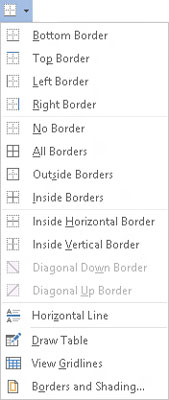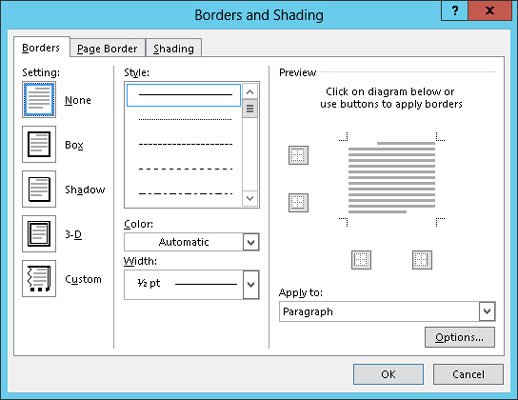Til að búa til ramma utan um textann þinn í Word 2013 geturðu notað annað hvort Borders skipanahnappinn á borðinu eða þú getur kallað fram Borders and Shadings valmyndina.
Hvernig á að nota Borders skipanahnappinn
Word 2013 setur grunntextaskreytingar í valmyndinni Borders skipanahnappa. Það er að finna í liðshópnum Heim flipanum. Með því að smella á þann hnapp setur tilgreinda ramma strax á textann þinn, eða fjarlægir rammana, eins og raunin er með No Border hnappinn.
Einnig er hægt að nota Border skipanahnappinn til að birta valmynd fulla af valkostum á landamærum. Að velja ramma úr valmyndinni á ekki aðeins við þann ramma á textann þinn heldur breytir einnig stjórnhnappnum Border til að endurspegla nýja ramma stílinn.
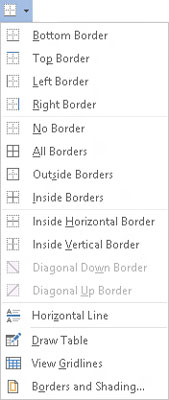
-
Þú getur aðeins notað einn ramma stíl í einu úr valmyndinni Border. Að velja annan stíl kemur í stað fyrsta stílsins.
-
Ef þú vilt samsetta landamæri verður þú að nota Borders and Shading valmyndina. Þessi valmynd gerir þér einnig kleift að breyta línustíl, lit og þykkt rammans.
Kallaðu fram Borders and Shading svargluggann
Til að fá raunverulega stjórn á landamærum kallarðu fram Borders and Shading svargluggann. Að velja Borders and Shading skipunina neðst í Border valmyndinni gerir starfið.
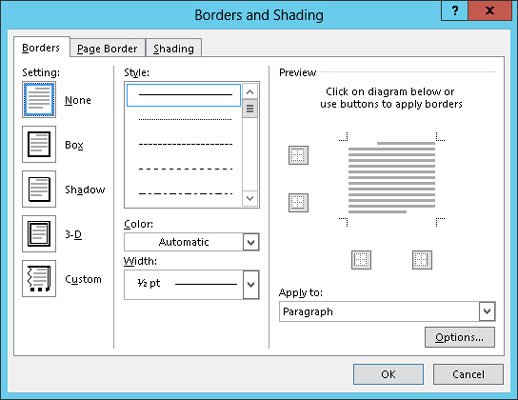
Ólíkt í valmyndinni Border, eru nokkrir valkostir í boði í Borders and Shading valmyndinni til að stilla landamæri. Sérstaklega er hægt að stilla línustíl, þykkt og lit.
Þú getur líka notað Borders and Shading valmyndina til að búa til síðuramma og nota bakgrunnslit (skyggingu).
Smelltu á OK hnappinn til að nota landamærastillingarnar þínar og loka glugganum, eða ýttu á Hætta við, til að gefast upp og hætta.